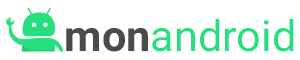HyperX est une marque de périphériques et accessoires de jeux, y compris des casques, des claviers et des souris. Si vous rencontrez des problèmes avec votre périphérique HyperX sur votre ordinateur Windows 10
Voici quelques étapes à suivre pour résoudre le problème :
- Tout d’abord, essayez de réinstaller le pilote du casque.
- Pour ce faire, ouvrez le Gestionnaire de périphériques, localisez votre périphérique audio HyperX, faites un clic droit dessus et choisissez « Désinstaller le périphérique ».
- Une fois le périphérique débranché, redémarrez votre ordinateur, puis reconnectez le casque. Le pilote devrait être installé automatiquement.
- Si cela ne fonctionne pas, vous pouvez essayer d’utiliser un outil tiers comme DriverFix pour mettre à jour vos pilotes automatiquement.
Vous devrez peut-être également mettre à jour le pilote audio ou les pilotes spécifiques à votre périphérique HyperX. Si vous avez des applications tierces en cours d’exécution qui pourraient modifier vos paramètres de son, essayez de les désactiver ou de les désinstaller pour voir si cela résout le problème.
Si votre microphone HyperX ne fonctionne pas
vérifiez les connexions et essayez de le définir comme périphérique principal. Vous devrez peut-être également exécuter le dépanneur audio ou désactiver les applications qui prennent le contrôle du microphone.
Il est également recommandé de vérifier les mises à jour du logiciel HyperX NGENUITY,
car cela peut aider à personnaliser vos périphériques compatibles et à vous assurer qu’ils fonctionnent correctement.
Si aucune de ces solutions ne fonctionne, vous devrez peut-être réinitialiser vos paramètres audio Windows 10 ou remplacer le périphérique.